Kodi 缓存设置教程 解决播放视频卡顿的现象
2024年12月26日 -
视频卡顿的原因有很多,视频文件较大网络加载慢、设备性能差解码缓慢…… Kodi21版本在系统设置里增加了缓存设置,可针对播放视频卡顿的现象进行设置。
打开设置 - 服务,左下角切换为高级或专家模式,打开“缓存”。

缓冲模式 (Buffer Mode): 默认设置为“缓冲所有网络文件系统,包括:SMB、NFS 等”,若视频源使用FTP/WebDAV协议可根据自己情况修改。
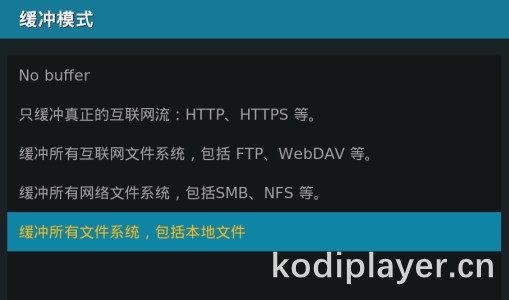
内存大小 (Memory Size): 选择用于在内存中缓冲流媒体的兆字节数。如果播放高比特率视频出现“低速连接”可适当调高,若设置为 0,缓存将写入磁盘而非 RAM。
缓存填充速率 (Read Factor): 该系数决定最大读取速率,计算公式为:读取系数 × 视频文件的平均比特率。在网络较差时,此设置有助于保持缓存填充状态,同时大幅提升缓冲速度,默认值为 4 倍。这是根据视频比特率分配带宽的倍数,如果视频比特率是50Mbps,那么Kodi分配200Mbps的带宽来更快填充缓存。
块大小 (Chunk Size): 选择块大小可提高数据吞吐量,有助于改善高比特率文件的播放效果,特别是在低性能设备或慢速网络上。
热门文章
- Kodi最佳搭档 NAS与电视盒子产品购买推荐
- Kodi添加安装插件教程
- Kodi看电视直播教程 安装PVR IPTV Simple Client
- Kodi xbmc-addons-chinese中文插件库
- Zimuku 字幕库插件
- Emby插件
- Kodi如何设置为中文语言?
- Jellyfin插件
- The Movie Database 电影剧集刮削器
- PVR IPTV Simple Client 看电视插件
- Plex插件
- Kodi入门:Kodi如何添加视频源 将电影剧集添加到资料库
- 给Kodi直播电视添加电子节目单EPG 电视节目指南
- 安卓系统电视机顶盒不能安装Kodi的解决办法
- Kodi设置语言时只有英文无法设置中文怎么办?